كيفية تخصيص صفحة نتائج بحث منتج WooCommerce
نشرت: 2022-05-02هل ترغب في تخصيص صفحة نتائج البحث عن منتج WooCommerce؟
بشكل افتراضي ، يكون لكل من WordPress و WooCommerce إمكانات بحث محدودة. من خلال تخصيص نتائج البحث عن منتجك ، ستتمكن من زيادة المبيعات وتنمية عملك.
في هذه المقالة ، سنعرض بعض الطرق السهلة التي يمكنك من خلالها تخصيص صفحة نتائج البحث عن منتج WooCommerce لتوفير تجربة مستخدم أفضل.
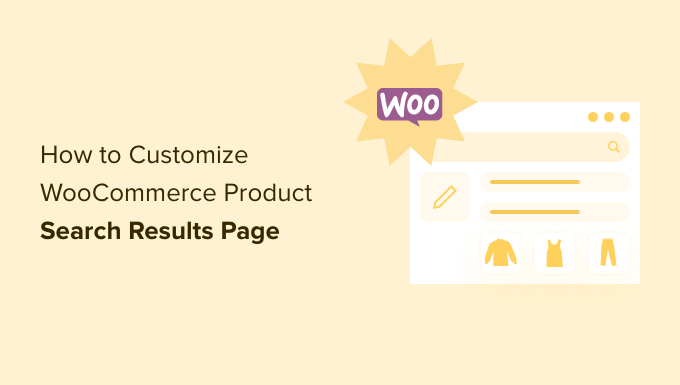
لماذا تخصيص صفحة نتائج بحث منتج WooCommerce؟
بشكل افتراضي ، يأتي WooCommerce مع ميزة البحث عن المنتج المضمنة. ومع ذلك ، لديها قيود خطيرة. قد يعني هذا أن عملائك لن يتمكنوا من العثور على المنتجات التي يبحثون عنها.
نتيجة لذلك ، قد تخسر مبيعات محتملة. إذا لم يتمكن عملاؤك من العثور على ما يبحثون عنه ، فقد لا يعودون إلى متجرك عبر الإنترنت.
كيف يحدث هذا؟ يقوم البحث الافتراضي في WooCommerce بفهرسة العنوان والمحتوى ومقتطفات المنشورات والصفحات فقط. لا يعتبر أي محتوى ضمن الحقول المخصصة أثناء إجراء البحث.
هذه مشكلة لأنه يتم تخزين قدر كبير من بيانات منتج WooCommerce في حقول مخصصة. نتيجة لذلك ، لن تتم فهرسة أي من فئات منتجات WooCommerce والعلامات والمراجعات والسمات الخاصة الأخرى.
لحسن الحظ ، يمكنك حل هذه المشكلة باستخدام مكون إضافي للبحث عن منتج WooCommerce.
بعد قولي هذا ، دعنا نلقي نظرة على بعض الأمثلة حول كيفية تحسين صفحة نتائج البحث عن منتج WooCommerce.
إليك ما ستتعلمه من هذا الدليل. يمكنك النقر فوق الارتباط للانتقال إلى القسم الذي تهتم به.
- جعل بيانات منتج WooCommerce قابلة للبحث
- تخصيص المنتجات التي سيتم عرضها على صفحات نتائج البحث
- عرض نتائج البحث عن المنتج في الوضع المباشر
- البحث عن التطابقات الجزئية والميزات المتقدمة الأخرى
جعل بيانات منتج WooCommerce قابلة للبحث
أول شيء عليك القيام به هو تثبيت وتفعيل المكون الإضافي SearchWP. لمزيد من التفاصيل ، راجع دليلنا خطوة بخطوة حول كيفية تثبيت مكون WordPress الإضافي.
SearchWP هو أفضل مكون إضافي للبحث المخصص لـ WordPress ، ويستخدمه أكثر من 30000 موقع. إنها أيضًا واحدة من أفضل المكونات الإضافية لـ WooCommerce لأنها تقدم نتائج منتجات أكثر صلة بعملائك.
ملاحظة: ستحتاج على الأقل إلى خطة Pro للوصول إلى تكامل WooCommerce.
عند التنشيط ، تحتاج إلى زيارة صفحة SearchWP »الإعدادات والانتقال إلى علامة التبويب" الدعم "لإدخال مفتاح الترخيص الخاص بك. يمكنك العثور عليه في منطقة حسابك على موقع SearchWP.
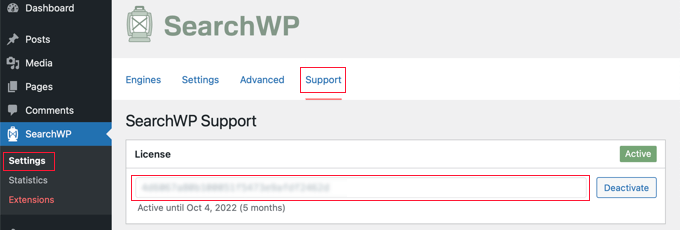
بعد ذلك ، تحتاج إلى تثبيت وتنشيط ملحق WooCommerce Integration.
يمكنك تنزيله من منطقة حسابك على موقع SearchWP وتثبيته كما تفعل مع أي مكون إضافي لبرنامج WordPress.
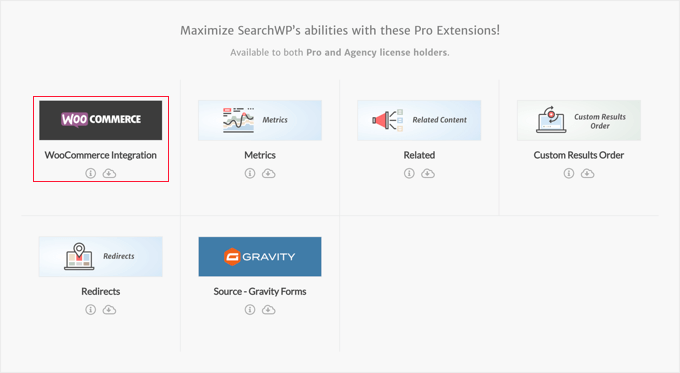
أنت الآن جاهز لإعداد محرك البحث المخصص SearchWP الخاص بك.
ما عليك سوى الانتقال إلى SearchWP »صفحة الإعدادات وتأكد من أنك في علامة التبويب" المحركات ". بمجرد الوصول إلى هناك ، تحتاج إلى النقر فوق الزر "المصادر والإعدادات".
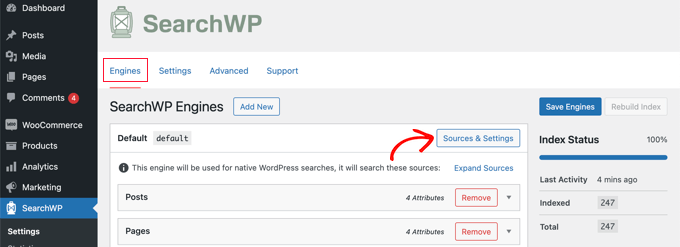
سيظهر هذا نافذة منبثقة حيث يجب عليك التأكد من تحديد مربع الاختيار بجوار "المنتجات". سيسمح هذا لـ SearchWP بفهرسة منتجات WooCommerce الخاصة بك.
يتم تخزين مراجعات منتجات WooCommerce كتعليقات. إذا كنت تريد جعل التعليقات قابلة للبحث ، فيجب عليك أيضًا تحديد مربع "التعليقات".
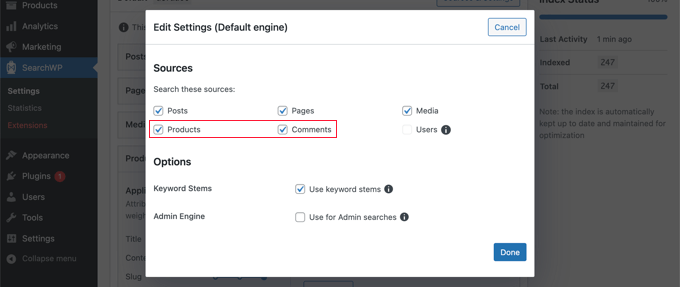
بمجرد القيام بذلك ، انقر فوق الزر "تم" لإغلاق النافذة المنبثقة.
أنت الآن بحاجة إلى التمرير لأسفل إلى قسم "المنتجات". لاحظ أنه افتراضيًا ، سيبحث المكون الإضافي فقط في عنوان المنتج والمحتوى (الوصف) والارتفاع التقريبي والمقتطف (وصف قصير).
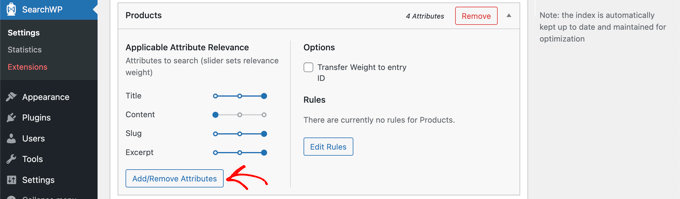
يمكنك توسيع مدى وصول SearchWP بالنقر فوق الزر "إضافة / إزالة السمات".
سيؤدي هذا إلى ظهور نافذة منبثقة حيث يمكنك تضمين حقول وتصنيفات مخصصة محددة في عمليات البحث. في هذا البرنامج التعليمي ، أضفنا الحقلين المخصصين "اللون" و "الحجم" ، وتصنيفات "فئات المنتجات" و "علامات المنتج".
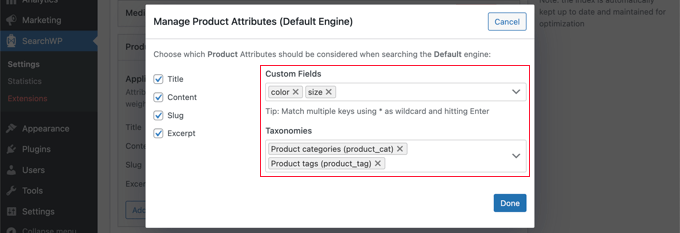
يمكنك الآن النقر فوق الزر "تم" ، ويجب أن تلاحظ أن هذه الحقول المخصصة والتصنيفات قد تمت إضافتها إلى قسم المنتجات في SearchWP.
بعد ذلك ، يمكنك ضبط وزن كل سمة. إذا كنت ترغب في جعل سمة معينة أكثر أهمية في نتائج البحث ، فما عليك سوى تحريك شريط التمرير إلى اليمين.
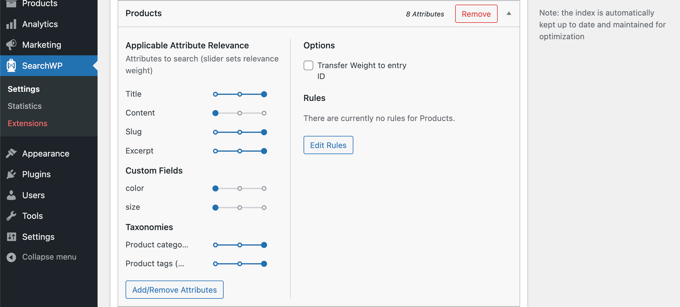
عند الانتهاء ، امض قدمًا وانقر فوق الزر "حفظ المحركات" أعلى الشاشة لحفظ إعداداتك.
سيبدأ SearchWP بعد ذلك في إعادة بناء فهرس البحث في الخلفية. بعد ذلك ، سيكون المكون الإضافي جاهزًا لبدء تقديم المزيد من نتائج البحث ذات الصلة إلى متجر WooCommerce الخاص بك.
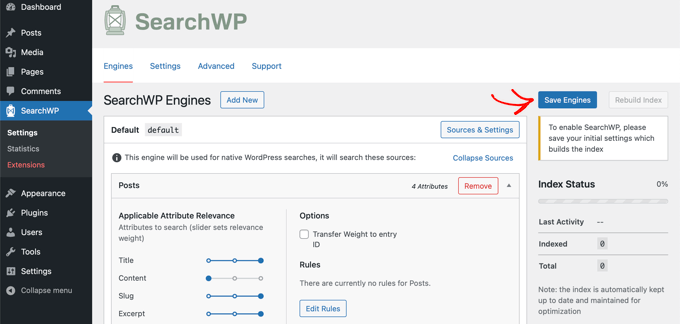
سيستخدم SearchWP تلقائيًا أي نماذج بحث في متجرك عبر الإنترنت. ومع ذلك ، إذا كنت بحاجة إلى إضافة نموذج بحث ، فراجع دليلنا خطوة بخطوة حول كيفية إنشاء نموذج بحث WordPress مخصص. سيعلمك هذا أيضًا كيفية تصميم صفحة النتائج باستخدام CSS المخصص.

الآن يمكنك الذهاب إلى متجر WooCommerce الخاص بك لتجربة ميزة البحث. سنبحث عن فئة المنتج "القلنسوات" ، وسيتم عرض جميع المنتجات في هذه الفئة.
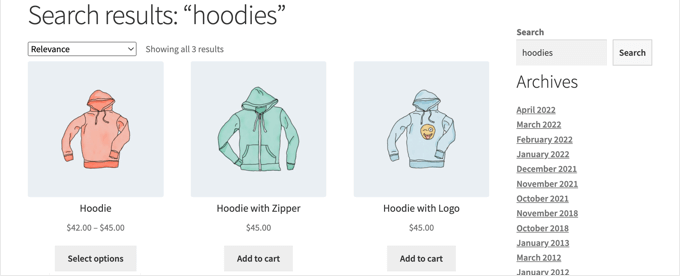
لمعرفة المزيد ، راجع دليلنا حول كيفية إجراء بحث ذكي عن منتج WooCommerce.
تخصيص المنتجات التي سيتم عرضها في صفحات نتائج البحث
بشكل افتراضي ، سيتضمن SearchWP جميع المنتجات الموجودة في متجرك عبر الإنترنت في نتائج البحث. ومع ذلك ، قد ترغب في تحديد المنتجات التي يجب أو لا يجب عرضها.
على سبيل المثال ، يمكنك استبعاد المنتجات تلقائيًا إذا كانت تخضع لشروط معينة ، مثل ما إذا تم إيقاف إنتاجها أو نفاد المخزون. أو يمكنك فقط عرض المنتجات المعروضة للبيع أو التي تأتي مع الشحن المجاني.
على سبيل المثال ، يتيح لك متجر AeroPress WooCommerce البحث عن المنتجات مع الشحن المجاني. يعد هذا حافزًا كبيرًا للعملاء لإجراء عملية شراء.
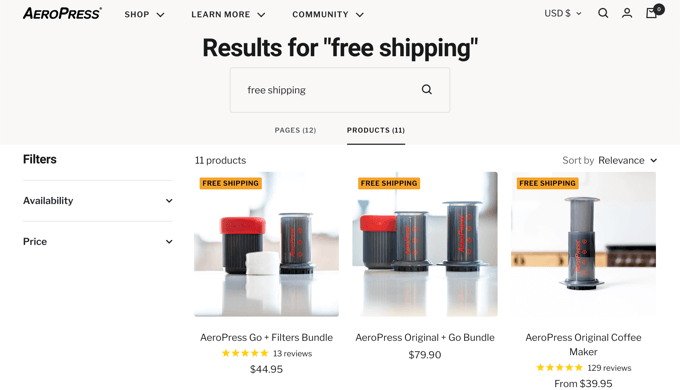
للبدء ، يجب النقر فوق الزر "تحرير القواعد" في قسم منتجات SearchWP.
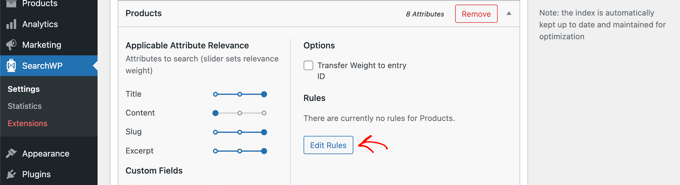
الآن لا توجد قواعد. يمكنك إنشاء أي عدد تريده من القواعد.
لإنشاء القاعدة الأولى ، تحتاج إلى النقر فوق الزر "إضافة قاعدة".
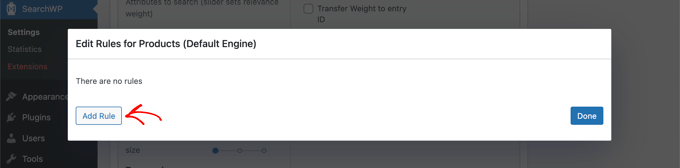
يمكنك الآن تحديد شروط عرض المنتجات أو استبعادها من نتائج البحث. في هذا البرنامج التعليمي ، سنستبعد جميع المنتجات غير المتوفرة في المخزون.
أولاً ، يجب تحديد "استبعاد الإدخالات إذا" من القائمة المنسدلة الأولى. ثم حدد تصنيف "رؤية المنتج" واكتب "مخزون خارجي" في الحقل المجاور له.
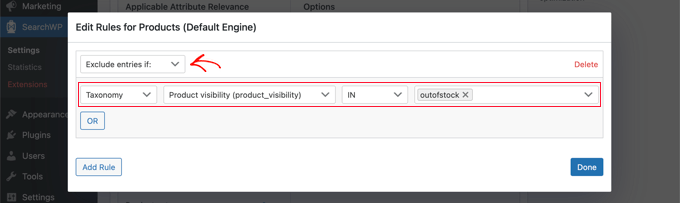
إذا كنت ترغب في ذلك ، يمكنك إضافة شروط إضافية يجب استبعادها بالنقر فوق الزر "أو". بمجرد الانتهاء من إضافة القواعد ، انقر فوق الزر "تم".
الآن كل ما عليك فعله هو الضغط على زر "حفظ المحركات" في الجزء العلوي لتخزين تغييراتك.
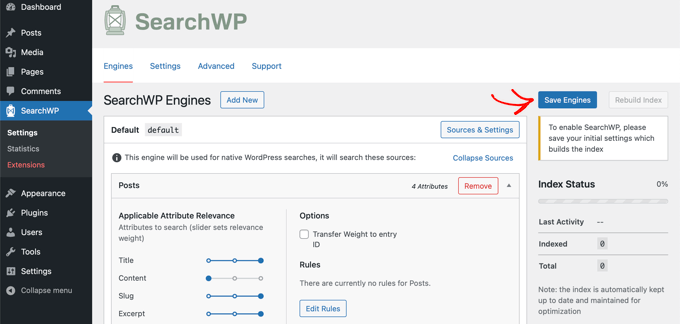
للتعرف على المزيد من الطرق التي يمكنك من خلالها الاستفادة من قواعد SearchWP ، راجع دليلنا حول كيفية استبعاد صفحات معينة ومؤلفين وغير ذلك من بحث WordPress.
عرض نتائج البحث عن المنتج في الوضع المباشر
سيؤدي البحث المباشر إلى تحسين تجربة البحث في متجر WooCommerce من خلال عرض نتائج البحث تلقائيًا عندما يكتب عملاؤك استفساراتهم.
على سبيل المثال ، يقدم موقع Good Dye Young نتائج بحث مباشرة عن منتجات الشعر والمكياج.
يتم عرض المنتجات والمقالات ذات الصلة على الفور بينما يكتب العميل استعلام البحث ، مما يوفر تجربة مستخدم أفضل.
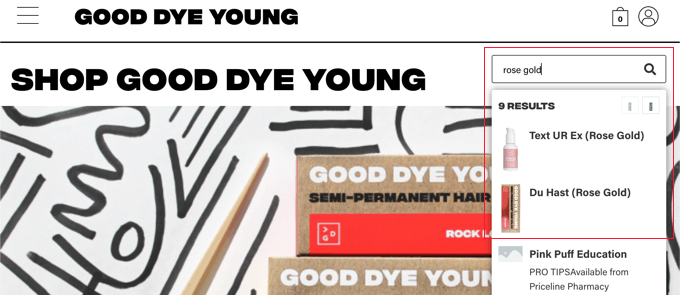
لإضافة هذا إلى متجرك الخاص ، كل ما عليك فعله هو تثبيت وتفعيل المكون الإضافي SearchWP Live Ajax Lite Search المجاني. لمزيد من التفاصيل ، راجع دليلنا خطوة بخطوة حول كيفية تثبيت مكون WordPress الإضافي.
عند التنشيط ، ستوفر نماذج بحث WooCommerce تلقائيًا بحثًا مباشرًا.
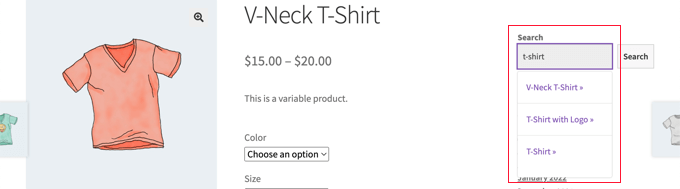
لمزيد من التفاصيل ، راجع دليلنا حول كيفية إضافة بحث مباشر إلى موقع WordPress الخاص بك.
البحث عن التطابقات الجزئية والميزات المتقدمة الأخرى
ستساعد المطابقة الجزئية عملاءك في العثور على ما يبحثون عنه ، حتى إذا لم يكتبوا الكلمة بأكملها أو استخدموا التهجئة الصحيحة.
على سبيل المثال ، تم تمكين المطابقة الجزئية في متجر Magna-Tiles عبر الإنترنت. يحتاج العملاء فقط إلى كتابة جزء من اسم المنتج للعثور عليه في نتائج البحث.
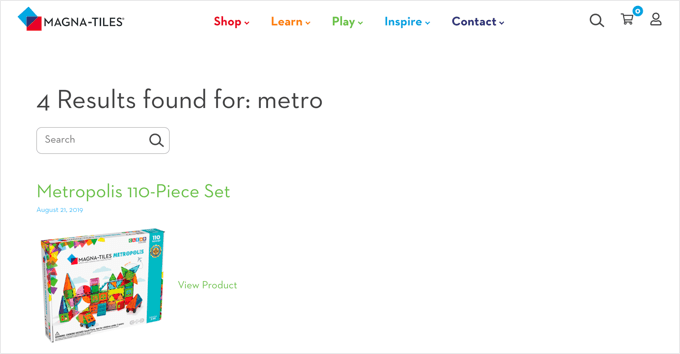
لتمكين المطابقة الجزئية في SearchWP ، يجب عليك الانتقال إلى SearchWP »الإعدادات والنقر فوق علامة التبويب خيارات متقدمة.
في هذه الصفحة ، يمكنك تمكين بعض الإعدادات التي ستسهل على المستخدمين العثور على ما يبحثون عنه.
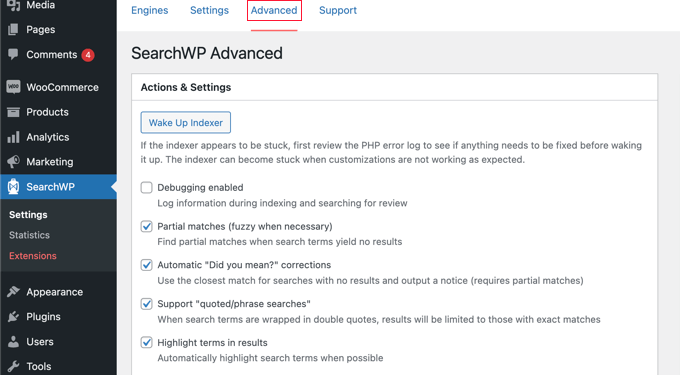
تحقق من أي من هذه الخيارات التي تريدها:
- ستعرض التطابقات الجزئية أيضًا نتائج لا تتطابق تمامًا مع المصطلح الذي يتم البحث عنه.
- تلقائي "هل تقصد؟" ستقترح التصحيحات عبارة بحث مختلفة قليلاً تتطابق مع المزيد من المنتجات في متجرك عبر الإنترنت.
- سيسمح دعم "عمليات البحث المقتبسة / بالعبارة" للمستخدمين باستخدام علامات الاقتباس عند البحث عن عبارات محددة.
- سيسهل إبراز المصطلحات في النتائج على عملائك العثور على ما يبحثون عنه في نتائج البحث.
نأمل أن يساعدك هذا البرنامج التعليمي في تعلم كيفية تخصيص صفحة نتائج البحث عن منتج WooCommerce. قد ترغب أيضًا في معرفة كيفية إضافة أسعار الجملة في WooCommerce ، أو الاطلاع على قائمة أفضل خدمات التسويق عبر البريد الإلكتروني.
إذا أعجبك هذا المقال ، فيرجى الاشتراك في قناتنا على YouTube لدروس فيديو WordPress. يمكنك أيضًا أن تجدنا على Twitter و Facebook.
